Для Windows Server 2012 следует настроить рекомендуемый объем памяти. Windows Server 2012 should be configured with the recommended amount of memory
Область применения. Windows Server 2016 Applies To: Windows Server 2016
| Свойство. Property | Подробнее Details |
|---|---|
| Операционная система Operating System | Windows Server 2016 Windows Server 2016 |
| Продукт или компонент Product/Feature | Hyper-V Hyper-V |
| Уровень серьезности Severity | Предупреждение Warning |
| Категория Category | Конфигурация Configuration |
В следующих разделах курсив указывает текст пользовательского Интерфейса, который отображается в анализатор соответствия рекомендациям для этой проблемы. In the following sections, italics indicates UI text that appears in the Best Practices Analyzer tool for this issue.
Проблема Issue
Для виртуальной машины под Windows Server 2012 настраивается меньше рекомендуемого объема ОЗУ (2 ГБ). A virtual machine running Windows Server 2012 is configured with less than the recommended amount of RAM, which is 2 GB.
Влияние Impact
Операционная система и приложения на виртуальной машине могут работать не так хорошо. Возможно, недостаточно памяти для одновременного запуска нескольких приложений. Это влияет на следующие виртуальные машины: The guest operating system and applications might not perform well. There might not be enough memory to run multiple applications at once. This impacts the following virtual machines:
Решение Resolution
Используйте диспетчер Hyper-V, чтобы увеличить объем памяти, выделенной для этой виртуальной машины, не менее 2 ГБ. Use Hyper-V Manager to increase the memory allocated to this virtual machine to at least 2 GB.
Увеличение объема памяти с помощью диспетчера Hyper-V Increase the memory using Hyper-V Manager
Откройте диспетчер Hyper-V. Open Hyper-V Manager. Нажмите кнопку Пуск, выберите пункт Администрированиеи затем — Диспетчер Hyper-V. Click Start, point to Administrative Tools, and then click Hyper-V Manager.
В области результатов в разделе виртуальные машинывыберите виртуальную машину, которую требуется настроить. In the results pane, under Virtual Machines, select the virtual machine that you want to configure. Состояние виртуальной машины должно быть указано в состоянии Off. The state of the virtual machine should be listed as Off. Если это не так, щелкните правой кнопкой мыши виртуальную машину и выберите пункт Завершение работы. If it is not, right-click the virtual machine and then click Shut Down.
На панели Действия откройте раздел Параметры рядом с именем виртуальной машины. In the Action pane, under the virtual machine name, click Settings.
В области навигации щелкните память. In the navigation pane, click Memory.
На странице память задайте для параметра ОЗУ для запуска значение не менее 2 ГБ и нажмите кнопку ОК. On the Memory page, set the Startup RAM to at least 2 GB and then click OK.
Увеличение объема памяти с помощью Windows PowerShell Increase the memory using Windows PowerShell
Откройте Windows PowerShell. Open Windows PowerShell. (На рабочем столе нажмите кнопку Пуск и начните вводить Windows PowerShell.) (From the desktop, click Start and start typing Windows PowerShell.)
Щелкните правой кнопкой мыши Windows PowerShell и выберите команду Запуск от имени администратора. Right-click Windows PowerShell and click Run as administrator.
Выполните эту команду после замены на имя виртуальной машины: Run this command after replacing with the name of your virtual machine:
Вики IT-KB
Пошаговые руководства, шпаргалки, полезные ссылки.
Инструменты пользователя
Инструменты сайта
Боковая панель
Настройка файла подкачки Windows на сервере SQL Server

Вызовем апплет управления свойствами системы sysdm.cpl. В открывшейся форме переходим на закладку управления расширенными настройками Advanced и в блоке Performance нажимаем кнопку Settings. В дополнительно открывшейся форме переходим на вкладку Advanced и в разделе Virtual memory используем кнопку Change, чтобы изменить параметры файла подкачки.
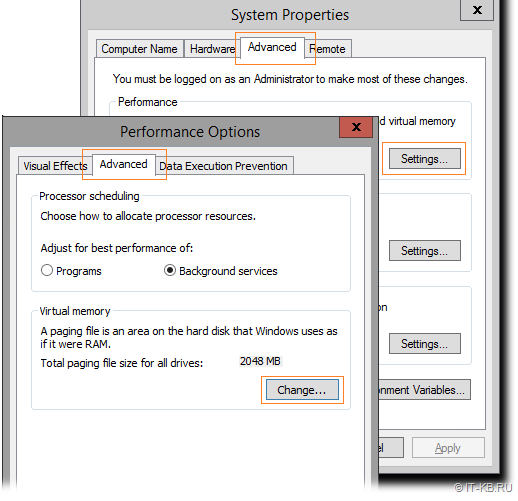
Отключим используемое по умолчанию автоматическое определение размера файла подкачки, укажем первичный (Initial size) и максимально допустимый (Maximum size) размеры файла через опцию Custom size (например, от 2GB, но не больше 4GB) и нажмём Set, затем OK.
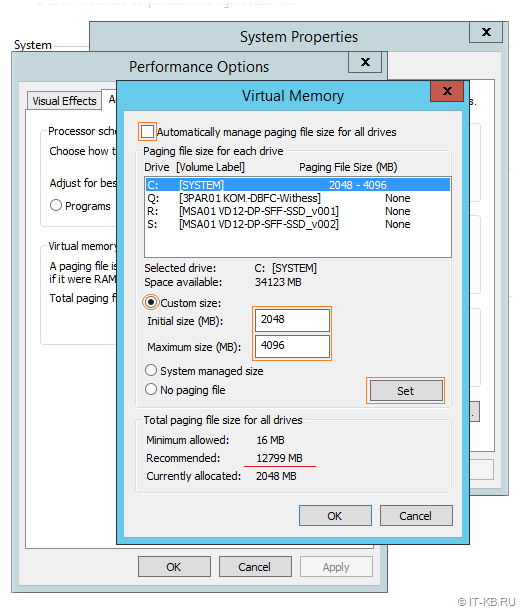
Устанавливая файл подкачки ограниченного размера следуют выполнять дальнейший контроль процента его использования, чтобы не получилось так, что системе под продуктивными нагрузками на самом деле требуется больший объём подкачки, чем установлен. Следить за этим показателем можно с помощью консоли Performance Monitor и счётчиков производительности:
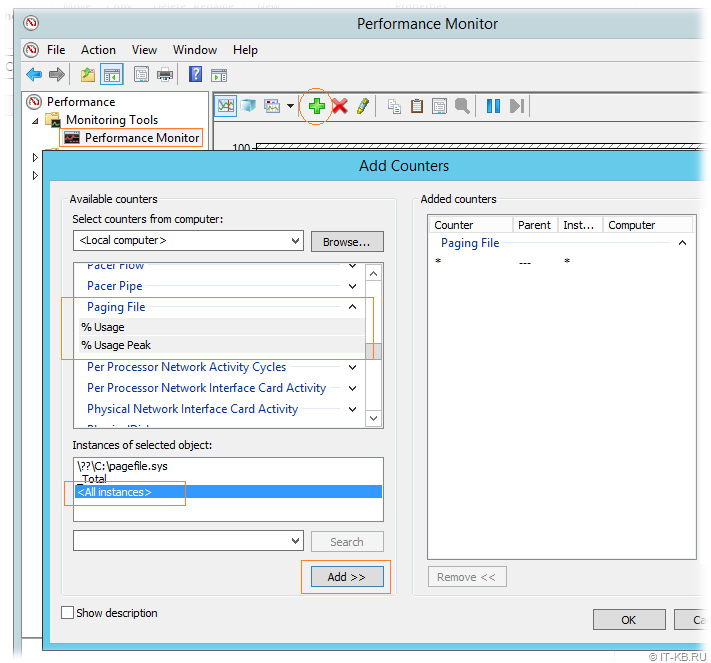
После добавления визуализации указанных счётчиков в нашем примере становится видно, что текущее использование файла подкачки на нулевом уровне.
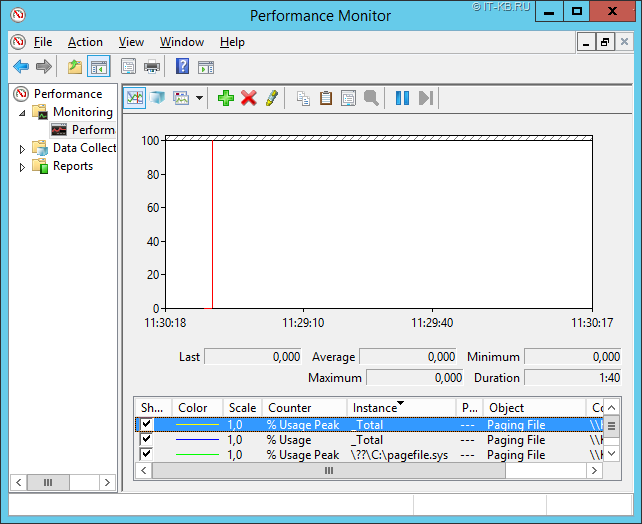
Так как в системах Windows Server 2012 и выше на размер файла подкачки влияют требования, выставляемые к аварийному дампу системы (memory.dmp), мы можем сократить эти требования за счёт изменения параметров создания аварийного дампа. Для этого в том же апплете управления свойствами системы sysdm.cpl на закладке управления расширенными настройками Advanced в блоке Startup and Recovery нажимаем кнопку Settings. В открывшейся форме в разделе System failure вместо Automatic memory dump выбираем Small memory dump
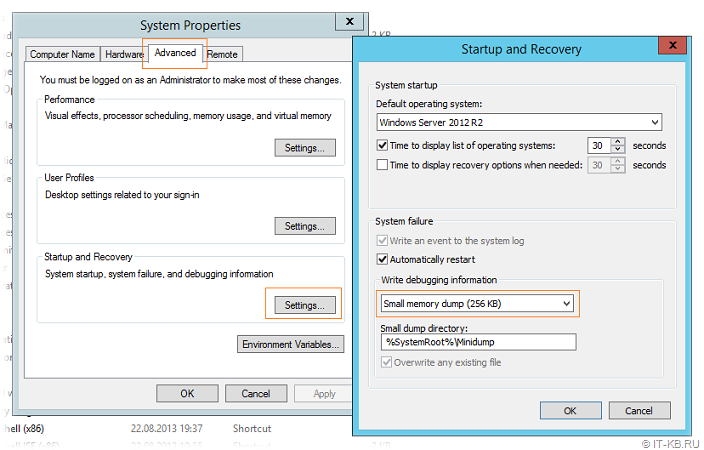
Дополнительные источники информации:
Проверено на следующих конфигурациях:

Алексей Максимов
Время публикации: 10.02.2019 20:51
Общие сведения о файлах страницы Introduction to page files
Файл страницы (другое называется файлом разбиения) — необязательный файл на жестком диске. A page file (also known as a «paging file») is an optional, hidden system file on a hard disk.
Функции Functionality
Для файлов страниц доступны указанные ниже функции. Page files have the following functionalities.
Физическое расширение ОЗУ Physical extension of RAM
Файлы страниц позволяют системе снимать нечасто обращаемые страницы из физической памяти, чтобы система работала с физическим памятью для более удобного доступа к страницам. Page files enable the system to remove infrequently accessed modified pages from physical memory to let the system use physical memory more efficiently for more frequently accessed pages.
Требования к приложениям Application requirements
Для некоторых продуктов и услуг требуется файл страницы по разным причинам. Some products or services require a page file for various reasons. Дополнительные сведения см. в документации на продукты. For specific information, check the product documentation.
Например, для следующих серверов с Windows требуются файлы страницы: For example, the following Windows servers requires page files:
- Контроллеры доменов Windows Server Windows Server domain controllers (DCs)
- Репликация DFS -R DFS Replication (DFS-R) servers
- Серверы сертификатов Certificate servers
- Серверы ADAM и LDS ADAM/LDS servers
Это связано с тем, что алгоритм кэша базы данных для расширяемого конструкции хранилища (ESENT) зависит от того, что алгоритм производительности и перехода к Microsoft Exchange Server» зависит от количества повторяемости производительности и перехода к кэшу. This is because the algorithm of the database cache for Extensible Storage Engine (ESENT, or ESE in Microsoft Exchange Server) depends on the «\Memory\Transition Pages RePurposed/sec» performance monitor counter. Чтобы убедиться, что кэш базы данных может освободить память, если другие службы или приложения запрашиваются память другими приложениями. A page file is required to make sure that the database cache can release memory if other services or applications request memory.
В Windows Server 2012 Hyper-V и Windows Server 2012 R2 Hyper-V файл страницы со сведениями о системе управления OS (обычно основная версия) должен остаться в заданном параметре «System Managed». For Windows Server 2012 Hyper-V and Windows Server 2012 R2 Hyper-V, the page file of the management OS (commonly called the host OS) should be left at the default of setting of «System Managed» .
Поддержка черновиков системы Support for system crash dumps
Файлы страниц можно использовать для возврата к сбою (или поддержки) системы, а также при меньшей памяти, которую поддерживают память, которую может поддерживаться системой. Page files can be used to «back» (or support) system crash dumps and extend how much system-committed memory (also known as “virtual memory”) a system can support.
Дополнительные сведения о том, как системные сбои приводят к сбоям, см. в параметрах автозамены системы. For more information about system crash dumps, see system crash dump options.
Файлы страниц в Windows с большими физическими памятьми Page files in Windows with large physical memory
Если установлена большая физическая память, для оплаты системы, которая будет невариться при пиковой системе, может не потребоваться файл страницы. When large physical memory is installed, a page file might not be required to support the system commit charge during peak usage. Например, 64-разрядные версии Windows и Windows Server поддерживают больше физических памяти (ОЗУ), чем поддерживаются 32-разрядные версии. For example, 64-bit versions of Windows and Windows Server support more physical memory (RAM) than 32-bit versions support. Доступная физическая память может быть достаточно большой объем. The available physical memory alone might be large enough.
Однако причина настройки размера файла страницы не изменился. However, the reason to configure the page file size has not changed. При необходимости такой подход всегда реализована поддержка сбоя системы, при необходимости или при необходимости расширить предел коммерческого ограничения. It has always been about supporting a system crash dump, if it is necessary, or extending the system commit limit, if it is necessary. Например, при установке множества физических памяти, для возврата к системе во время пикового использования может не потребоваться файл страницы. For example, when a lot of physical memory is installed, a page file might not be required to back the system commit charge during peak usage. Для этого может быть достаточно большой объем памяти. The available physical memory alone might be large enough to do this. Однако для восстановления дискового пути восстановления системы может потребоваться сохраненный даже файл страницы или выделенный даже выделенный даже выделенный далеко требуемый файл dump. However, a page file or a dedicated dump file might still be required to back a system crash dump.
Выделенная память системы System committed memory
Файлы страниц расширяются объемом «зафиксированной памяти» (также называемая «виртуальной память») для хранения измененных данных. Page files extend how much «committed memory» (also known as «virtual memory») is used to store modified data.
Это ограничение на размер памяти представляет собой общую память и все файлы страниц в сочетании с ними. The system commit memory limit is the sum of physical memory and all page files combined. Оно представляет максимальный размер памяти, выделенный системой (также называемая «заявкой об обязательстве»), который поддерживает система. It represents the maximum system-committed memory (also known as the «system commit charge») that the system can support.
Система обязательств — это общая затраченная или затраченная память всекому обязательству в рамках системы. The system commit charge is the total committed or «promised» memory of all committed virtual memory in the system. Если системный обязатель списывает стоимость системы и процессов, система и процессы могут не получить взимаемую память. If the system commit charge reaches the system commit limit, the system and processes might not get committed memory. Это условие может привести к зависанию, сбою и другим малайрам. This condition can cause freezing, crashing, and other malfunctions. Поэтому убедитесь, что в этом случае необходимо задать достаточно максимальный высокий предел, чтобы оплатить заявку системы во время пикового использования. Therefore, make sure that you set the system commit limit high enough to support the system commit charge during peak usage.
Срок действия системы и размера, выделенного по сфере системы, можно измерять на вкладке «Производительность» в Диспетчере задач или с помощью слов «\Memory\Committed Bytes» и «\Memory\Commity Limit». The system committed charge and system committed limit can be measured on the Performance tab in Task Manager or by using the «\Memory\Committed Bytes» and «\Memory\Commit Limit» performance counters. Параметр \Memory% процента, выделенных В счетчике% промежутков использования In Use, является отношением \Memory\Committed Bytes к значению \Memory\Commity\Committed Bytes. The \Memory% Committed Bytes In Use counter is a ratio of \Memory\Committed Bytes to \Memory\Commit Limit values.
Файлы, управляемые системой, автоматически увеличиваются до трех раз (в каком объеме — 4 ГБ), когда системный обязатель не длится 90 процентов системы. System-managed page files automatically grow up to three times the physical memory or 4 GB (whichever is larger) when the system commit charge reaches 90 percent of the system commit limit. В этом случае предполагается, что для расширения свободного места доступно достаточно свободного места. This assumes that enough free disk space is available to accommodate the growth.



